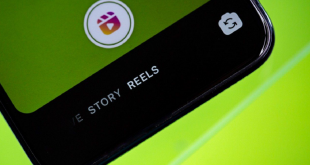Benanginspirasi.com – Berikut panduan lengkap tentang cara setting kamera iPhone agar tidak blur yang harus untuk Anda ketahui dan fahami.
Tentunya Anda sebagai pengguna iPhone baru cukup bingung dan belum terbiasa dengan tampilan serta settingan yang ada pada iPhone.
Karena sebelumnya menggunakan Android jadi ketika pindah ke iPhone pastilah terasa berbeda jauh dan mungkin agak kesusahan untuk menyesuaikannya.
Yang sering kali di coba yaitu bagian kamera iPhone yang menjadi unggulan di bandingkan smartphone lainnya, namun bagaimana cara setting kamera iPhone agar tidak blur?
Nah pada topik kali ini memang saya arahkan bagi pengguna iPhone pemula atau yang menjumpai kendala terkait mengatur kamera di iPhone supaya tidak blur atau pecah.
Untuk lebih jelas dan lengkapnya, silahkan Anda simak sampai tuntas ya termasuk tips cara mengatasi kamera iPhone blur dengan mudah dan tepat.
Kamera iPhone
Tidak dapat Anda pungkiri bahwa Kamera iPhone merupakan salah satu komponen yang menjadi andalan dalam rangkaian ponsel pintar Apple.
Selama bertahun-tahun, Apple telah mengembangkan dan menyempurnakan teknologi kameranya untuk memberikan pengalaman fotografi yang luar biasa kepada pengguna.
Pada kamera-kamera iPhone terbaru, seperti iPhone 13, menyediakan berbagai fitur dan teknologi canggih, termasuk lensa yang lebih besar, sensor yang lebih baik, pemrosesan gambar yang canggih, dan kemampuan kecerdasan buatan untuk mengoptimalkan pengambilan gambar.
Hasilnya adalah foto dan video dengan kualitas yang mengesankan, baik dalam kondisi pencahayaan yang baik maupun dalam situasi cahaya rendah. Baca juga cara setting kamera iPhone 11 agar tidak mirror saat ambil foto dan video.
Menariknya lagi terdapat fitur-fitur seperti Night mode, mode Potret, dan kemampuan merekam video 4K menjadikan kamera iPhone sebagai alat yang sangat populer di kalangan pengguna yang senang berbagi momen dalam kualitas terbaik.
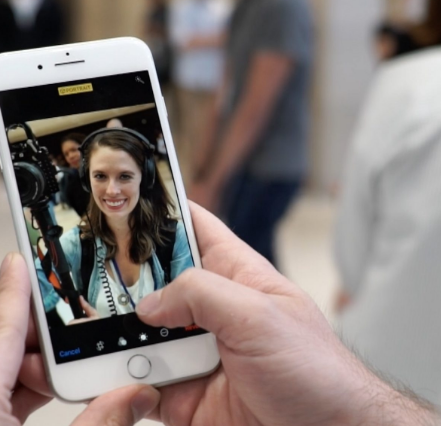
Cara Setting Kamera iPhone agar tidak Blur dengan Mudah
Berikut adalah langkah lengkap mengenai cara setting kamera iPhone agar tidak blur dan buram dengan mudah.
- Buka Pengaturan
- Pilih menu Kamera
- Atur dan setting Format
- Lalu pilih Mode Foto
- Selanjutnya Anda bisa pilih 12 MP atau 24 MP
Untuk mengambil resolusi pada 48 MP, buka Pengaturan > Kamera > Format, lalu nyalakan Kontrol Resolusi atau ProRAW & Kontrol Resolusi (tergantung model Anda).
Perlu untuk Anda ketahui pada iPhone 15 Pro dan iPhone 15 Pro Max, setelah Anda menyalakan ProRAW & Kontrol Resolusi, Anda dapat memilih format default. Setting kamera iPhone agar tidak blur telah berhasil.
Berikut langkah singkatnya, ketuk Default Pro, lalu pilih opsi. Buka Kamera , lalu ketuk tombol di bagian atas layar untuk menyalakan dan mematikan format yang Anda pilih. Sentuh dan tahan tombol untuk memilih format lain.
Cara Mengatasi Kamera iPhone Blur dan Tips Menggunakan Kamera iPhone agar tidak Blur dan Buram

Untuk menghindari hasil gambar yang buram atau blur saat menggunakan kamera iPhone, Anda dapat mengikuti beberapa tips dan melakukan beberapa settingan agar proses cara mengatasi kamera iPhone blur berjalan dengan baik,
Mengatur Stabilisasi
Pertama-tama, pastikan ponsel Anda dalam keadaan stabil. Gunakan kedua tangan untuk memegang ponsel dengan kuat saat mengambil gambar.
Jika mungkin, gunakan tripod atau alat penopang lainnya untuk mendapatkan stabilitas tambahan. Ini merupakan langkah dasar sebagai cara setting kamera iPhone agar tidak blur yang mudah.
Fokus Manual
Sentuh layar pada objek yang ingin Anda fokuskan. Ini akan memungkinkan kamera untuk fokus secara manual pada objek tersebut, sehingga hasil foto akan lebih tajam.
Atur Kondisi Pencahayaan
Pastikan kondisi pencahayaan memadai. Pencahayaan yang baik sangat penting untuk menghindari blur. Jika berada di dalam ruangan, usahakan untuk menghadap sumber cahaya yang baik. Di luar ruangan, hindari pemotretan saat cahaya terlalu redup.
Setting Mode Perekaman Video
Jika Anda merekam video, gunakan mode perekaman yang mendukung stabilisasi gambar, seperti “Video Stabilization” atau “Cinematic Video Stabilization.”
Ini akan membantu mengurangi getaran dan menghasilkan video yang lebih halus. Sehingga Anda tidak perlu takut lagi akan hasil gambar kamera iPhone blur.
Gunakan Mode Burst
Jika Anda bergerak atau mengambil gambar objek bergerak, Anda dapat menggunakan mode “Burst” untuk mengambil serangkaian foto dalam sekali tekanan tombol.
Dengan cara mengatasi kamera iPhone blur ini akan meningkatkan peluang Anda untuk mendapatkan foto yang tajam.
Manfaatkan Aplikasi Kamera Pihak Ketiga
Ada banyak aplikasi kamera pihak ketiga yang memiliki pengaturan lebih lanjut dan kontrol manual, yang memungkinkan Anda untuk mengatur fokus, eksposur, dan lainnya dengan lebih baik.
Bersihkan Lensa Berkala
Pastikan lensa kamera tidak tergores atau kotor. Usap dengan lembut menggunakan kain pembersih khusus atau kain microfiber untuk menjaga kebersihan lensa.
Tidak hanya di iPhone saja bahkan semua perangkat kamera harus membersihkan lensa secara berkala. Dasar sebagai cara setting kamera iPhone agar tidak blur yaitu dengan bersihkan lensa kamera.
Aktifkan Mode HDR
Mode High Dynamic Range (HDR) di iPhone membantu mengatasi situasi cahaya yang ekstrem dan menghasilkan foto dengan detail yang lebih baik.
Hindari Pergerakan Saat Ambil Foto/Video
Hindari pergerakan kamera yang tiba-tiba saat mengambil foto atau video. Gunakan pernapasan dalam dan cobalah untuk menjaga kestabilan ponsel.
Gunakan Mode Potret (untuk iPhone dengan lensa ganda)
Mode Potret cenderung menghasilkan latar belakang yang kabur dengan fokus pada objek utama, yang seringkali menghasilkan gambar yang lebih tajam.
Dengan mengikuti tips di atas dan memahami kondisi pengambilan foto atau video, Anda dapat meningkatkan kualitas hasil gambar yang diambil dengan kamera iPhone Anda.
Tips Mengatasi Kamera iPhone Blur dan Buram
Setelah Anda pelajari dengan seksama dan tepat, bahwa cara mengatasi kamera iPhone blur ini cukuplah mudah dan praktis.
Sehingga sekarang Anda sudah dapat memperbaiki kualitas gambar pada kamera iPhone Anda dengan baik dan benar.
Video Cara Setting Kamera iPhone agar tidak Blur dan lebih Bagus by Brian Solid
Akhir Kata
Demikian artikel tentang cara setting kamera iPhone agar tidak blur yang mudah dengan menggunakan tips praktis dan simpel.
Ternyata kamera iPhone blur ini ada penyebabnya dan dengan artikel ini Anda sudah bisa mengatasinya dengan baik.
Ikuti kami di Google News juga ya.
 √ Benang Inspirasi
√ Benang Inspirasi